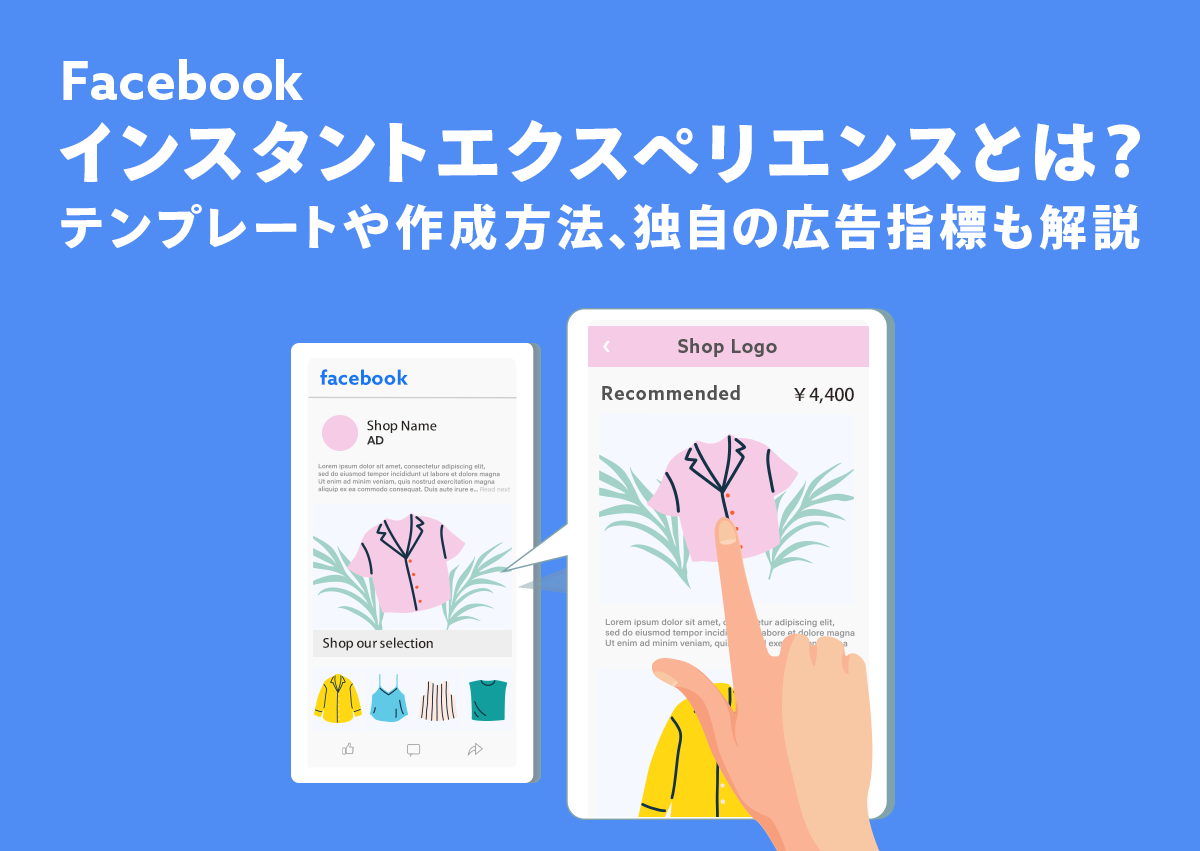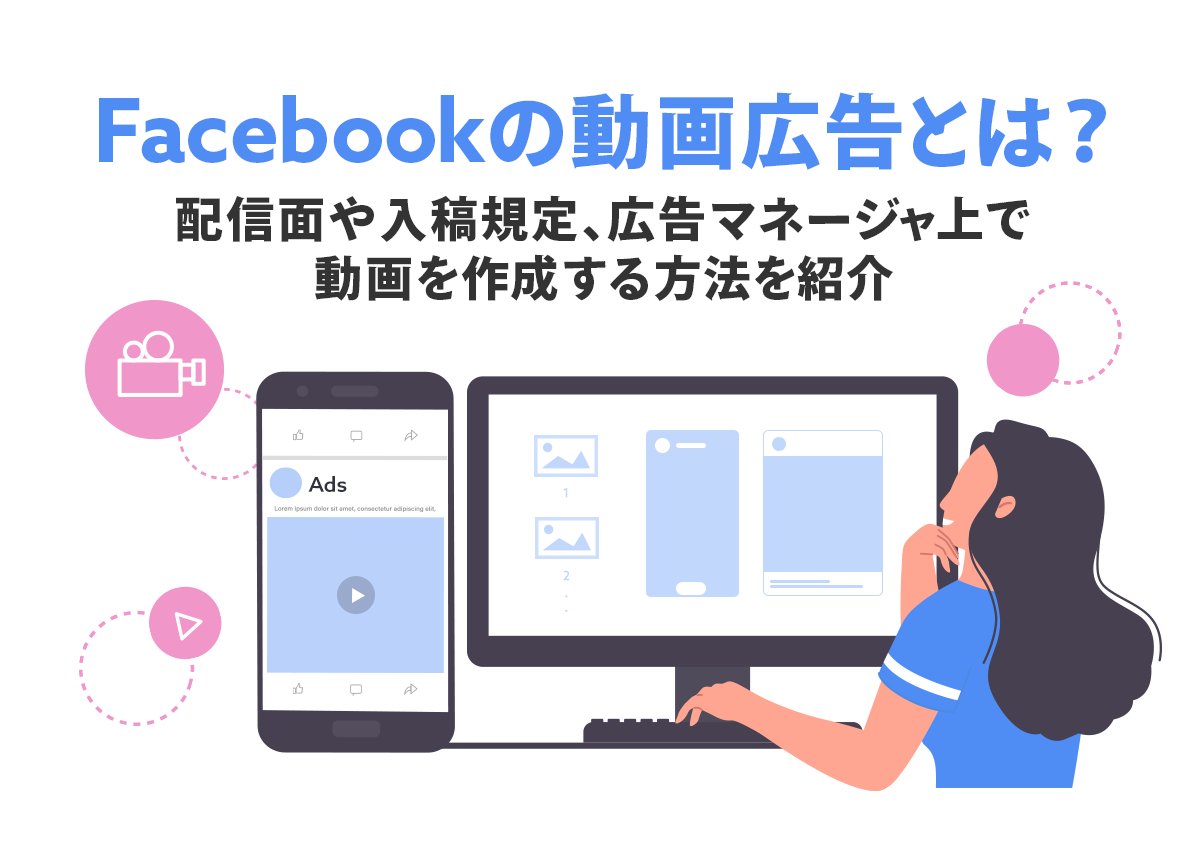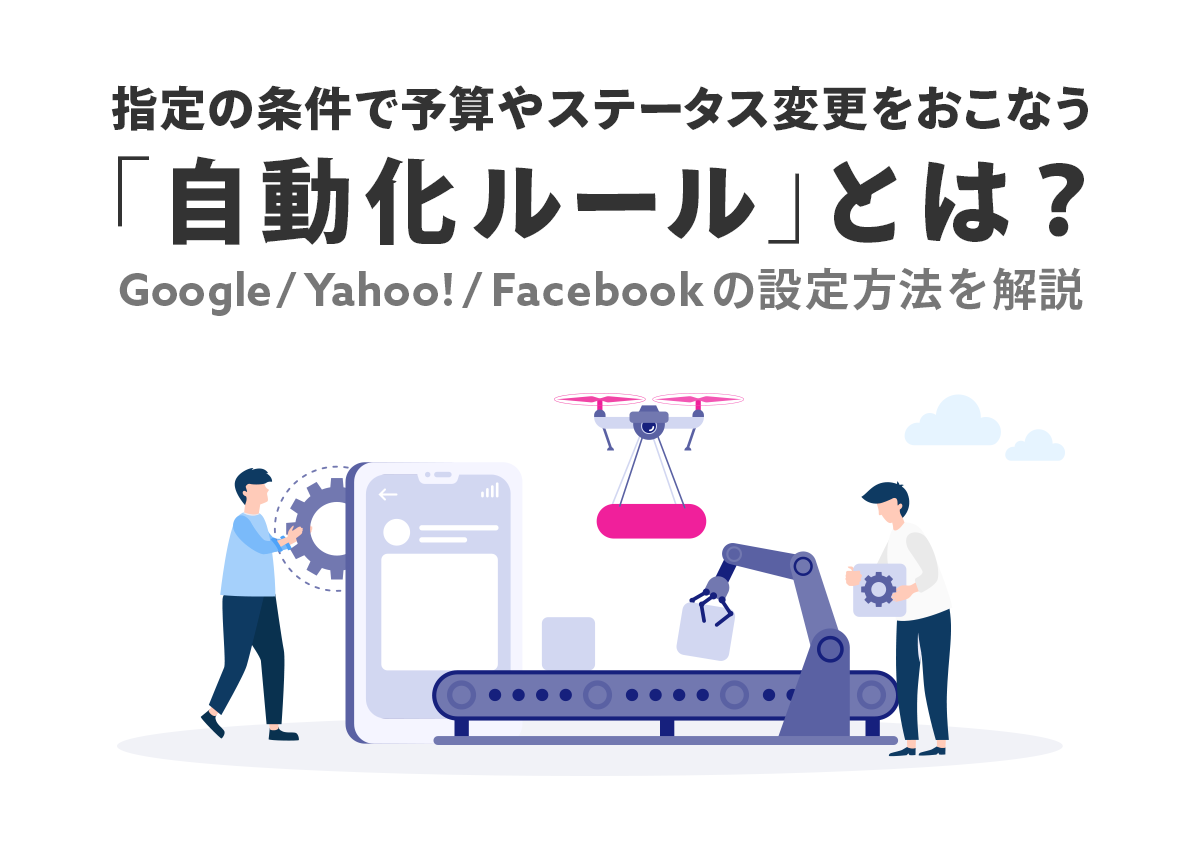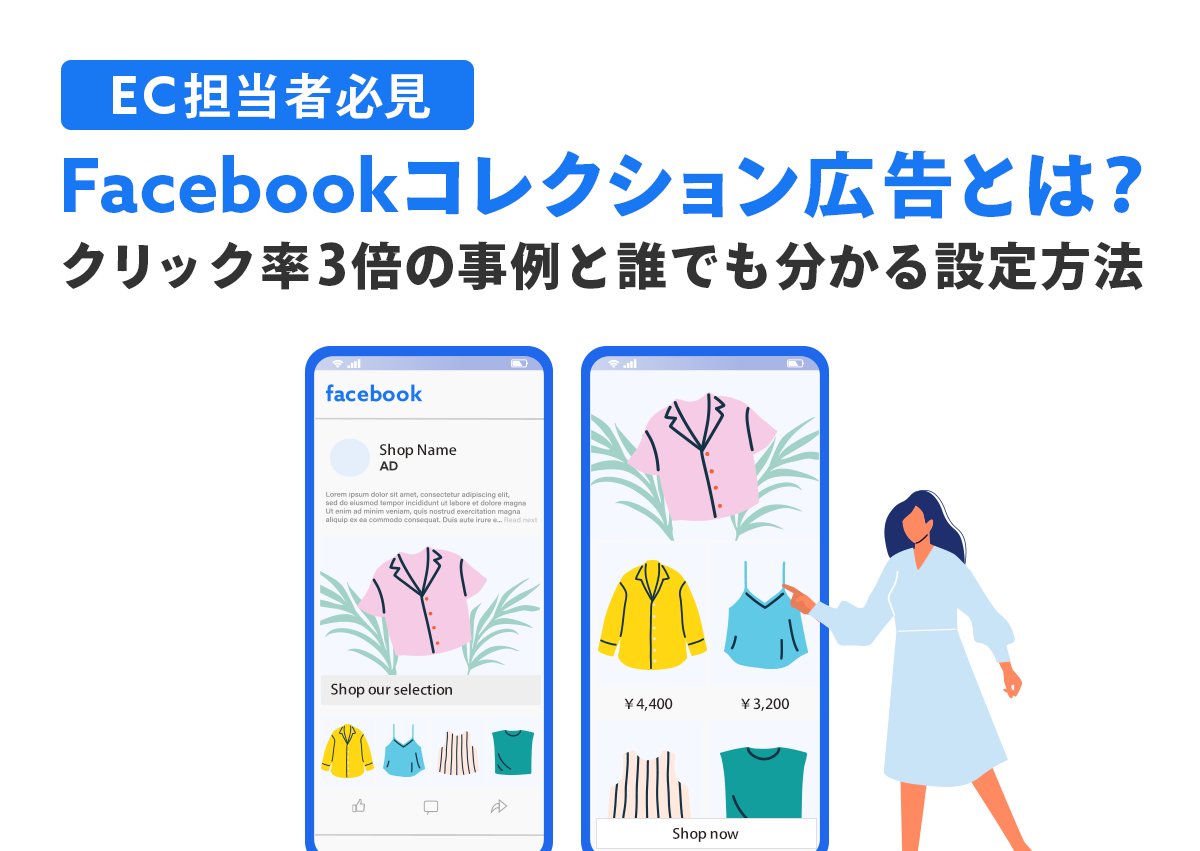
商品がたくさんある EC サイトを運用されている方にとって、数ある商品すべてを広告で配信するのはとても大変です。
何千もある商品の広告をひとつひとつ作っていたらかなり工数がかかってしまいますよね。さらにいくつもある広告の成果を分析したり、管理するのにも工数がかかります。
たくさんの商品販売を目的に広告を配信するとき、Google ショッピング広告を利用する方が多いかと思いますが、Facebook 広告にも商品販売に適したコレクション広告があります。
Facebook のコレクション広告なら、複数商品を一度に広告配信することができ、さらに Google 広告とは違う商品の見せ方ができます。
この記事ではコレクション広告の特徴やメリットデメリットから、配信するための設定方法やコツをお伝えします。
コレクション広告とは
コレクション広告は、メインの大きい画像または動画1つと、小さい複数枚の画像が一緒に表示される形の広告です。広告をタップすると、インスタントエクスペリエンス(※)が表示されるのが特徴です。
※インスタントエクスペリエンス:モバイルデバイスで広告をタップするとフルスクリーン表示になる広告フォーマット
インスタントエクスペリエンスは、アプリ外の自社サイトに遷移する前に、アプリ内で別ページが表示できるようなものです。フルスクリーンで商品名や価格などを表示できるので、より詳しく商品の訴求をすることができます。
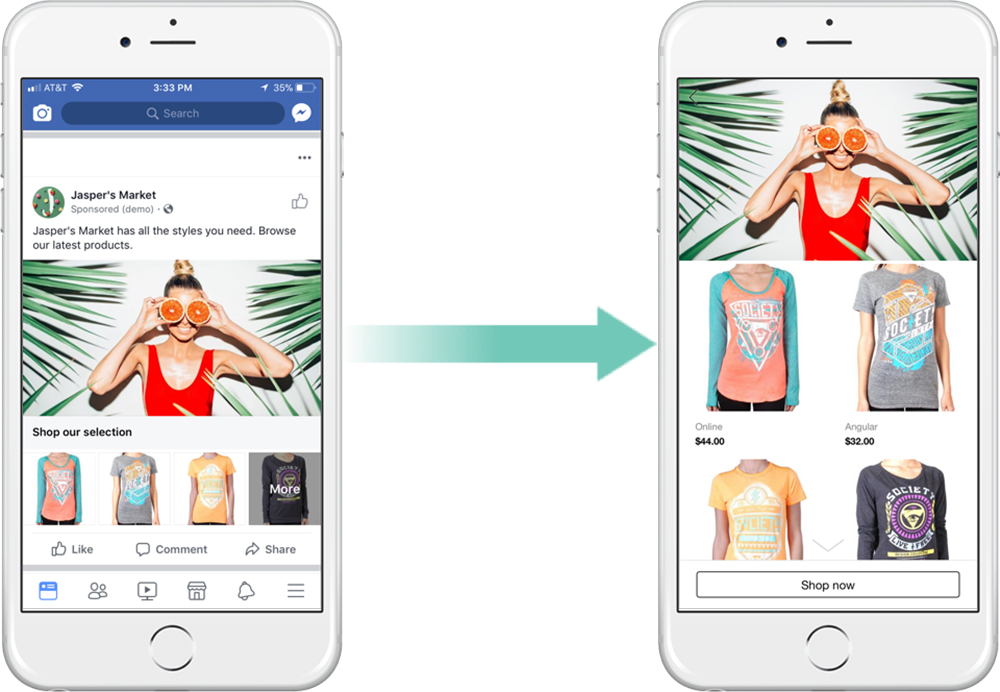
配信する広告のキャンペーンが以下のいずれかの目的を設定した際に、インスタントエクスペリエンスを使用できます。
- トラフィック
- コンバージョン
- カタログ販売
- 来店数の増加
それぞれのキャンペーン目的についての詳細は下記の記事で紹介しています。
Facebook広告とは?費用やターゲティング方法、特徴まで基本中の基本をご紹介
Facebook広告の基礎を知るために配信面やターゲティング方法・広告メニューまですべてをまとめました。Facebook広告を始めようとしている方や新入社員の方でもわかるように丁寧にキャプチャを用いて說明しているので、是非参考にしてみてください。
Facebook と Instagram のモバイルに配信され、なかでも以下の配信面に配信できます。
- Facebook ニュースフィード
- Facebook Marketplace
- Instagram フィード
- Instagram 発見タブ
- Instagram ストーリーズ
Facebook 広告には、他にも複数の画像を使用できる広告としてカルーセル広告がありますが、弊社で配信したコレクション広告のなかで、カルーセル広告よりもパフォーマンスが良かったものを紹介します。
以下は、BtoCのアパレルを扱う EC サイトの広告を配信した際の数値を一部加工したものです。
どちらもまったく同じターゲティング方法で配信していますが、カルーセル広告と比較してコレクション広告の方が、クリック率とコンバージョン単価が良い結果となっています。
| 広告タイプ | クリック率 | コンバージョン率 | コンバージョン単価 |
|---|---|---|---|
| コレクション広告 | 2.63% | 1.26% | ¥1,363 |
| カルーセル広告 | 0.78% | 1.24% | ¥4,700 |
コンバージョン率は同程度だったのに、なぜコンバージョン単価がこれほど安くなったかというと、Facebook 広告が基本的にインプレッション課金であることが要因です。
インプレッション数によって金額が発生するので、クリックが多いほど1クリックあたりの単価は安くなります。1クリックの単価が安くなることで、1コンバージョンにかかる費用も安くなったというわけです。
次にクリック率が良い要因となりうる、コレクション広告ならではの特徴を説明します。
EC サイトの広告に最適
コレクション広告は複数の画像を表示することができる広告なので、主に複数種類の商品を取り扱う EC サイトの宣伝や、複数画像を使用してさまざまな機能やデザインを訴求できる商品の宣伝に向いています。
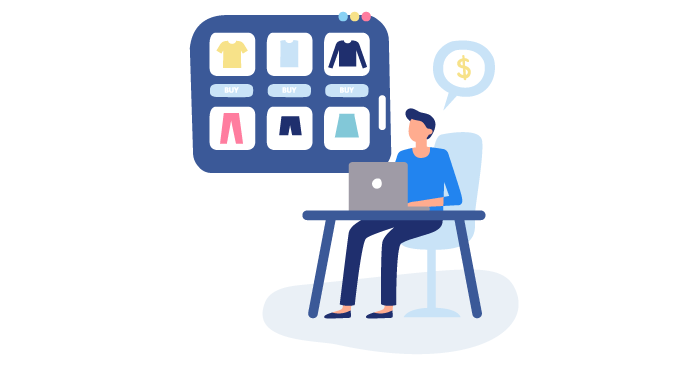
動画と複数枚の画像を組み合わせて表示することもできるので、商品の使用イメージなどを一緒に訴求することができます。
また、Facebook 広告アカウント内に商品のデータを登録して管理できる「カタログ」を使用することで、複数商品のデータを一括で管理して広告配信に使用することができます。
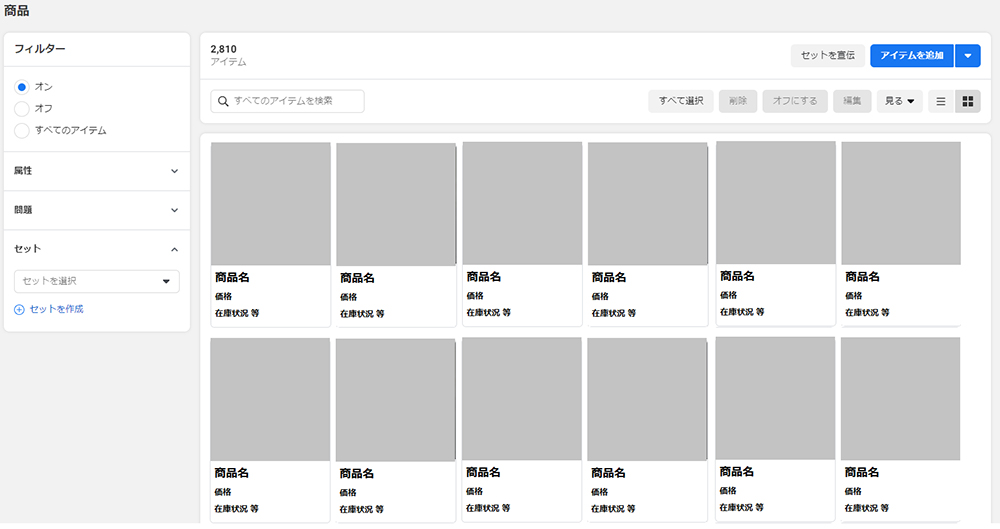
カタログに商品データを登録しなくてもコレクション広告を配信することはできます。しかし商品ごとの価格や商品ページ URL を細かく設定して広告に表示させるには、カタログの使用が必須です。
広告に表示させる商品は、クリック率やコンバージョン率などの配信データに基づいて最適化することもできます。つまりカタログの中の商品から、よりユーザーの反応が良い商品が広告で多く表示されるようになります。
配信フォーマット
コレクション広告は、カバー画像またはカバー動画と呼ばれるメインの大きい画像または動画1つと、その下に小さい複数枚の画像が一緒に表示されます。
各広告配信先によって表示のされ方は微妙に異なるので、以下でそれぞれ説明します。
Facebook ではカバー画像、またはカバー動画の下に4枚の画像が表示されます。カバー画像またはカバー動画の上にはメインテキスト、小さい画像との間に見出しが表示されます。
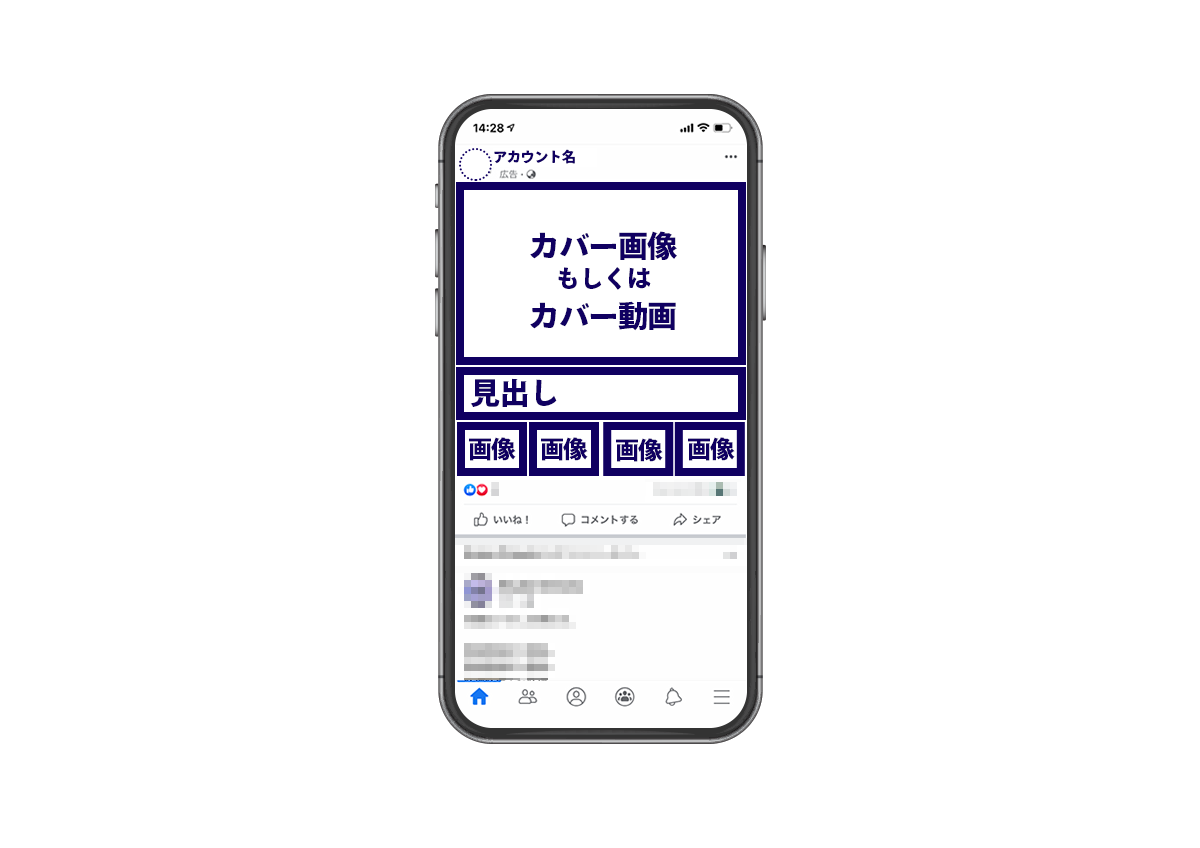
Instagram フィードではカバー画像またはカバー動画の下に3枚の画像が表示されます。広告の下にメインテキストが表示されます。
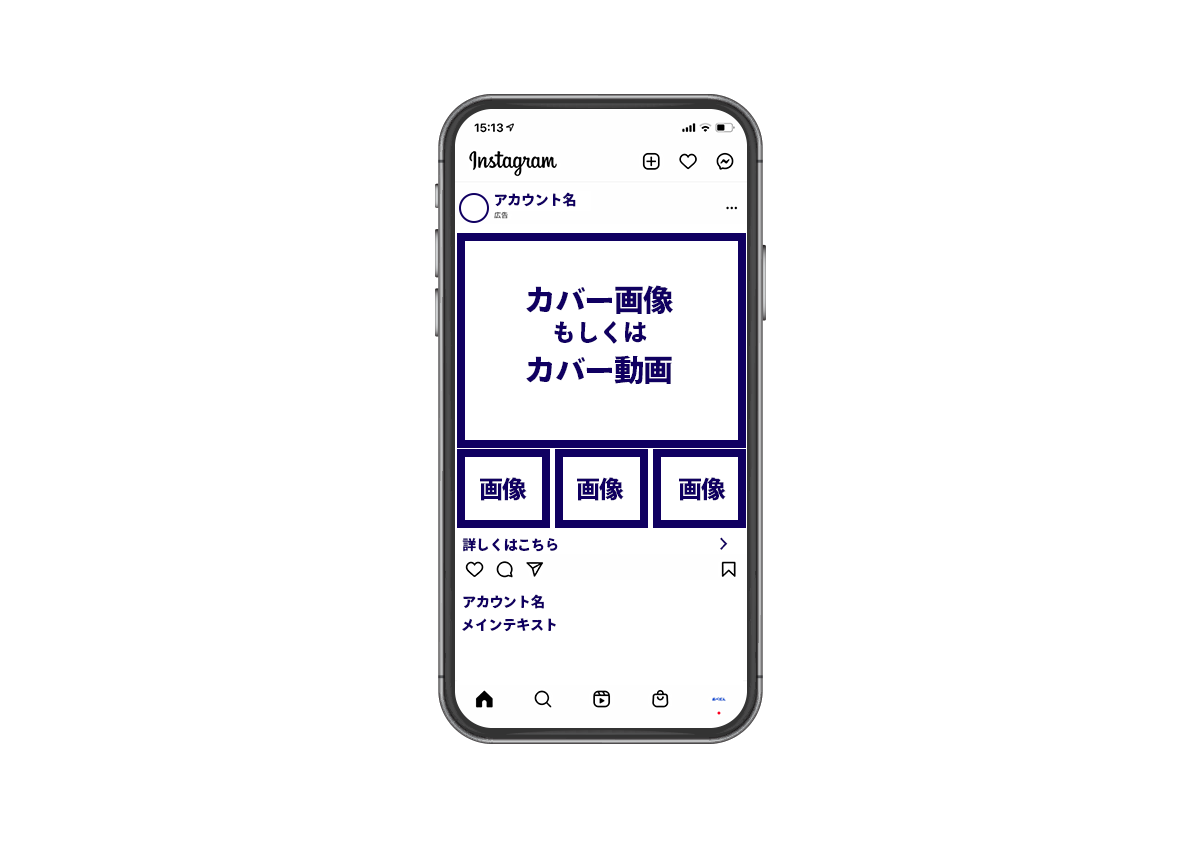
Instagram ストーリーズでは、カバー画像またはカバー動画の下に2枚の画像が表示されます。その中間に見出しが表示されます。
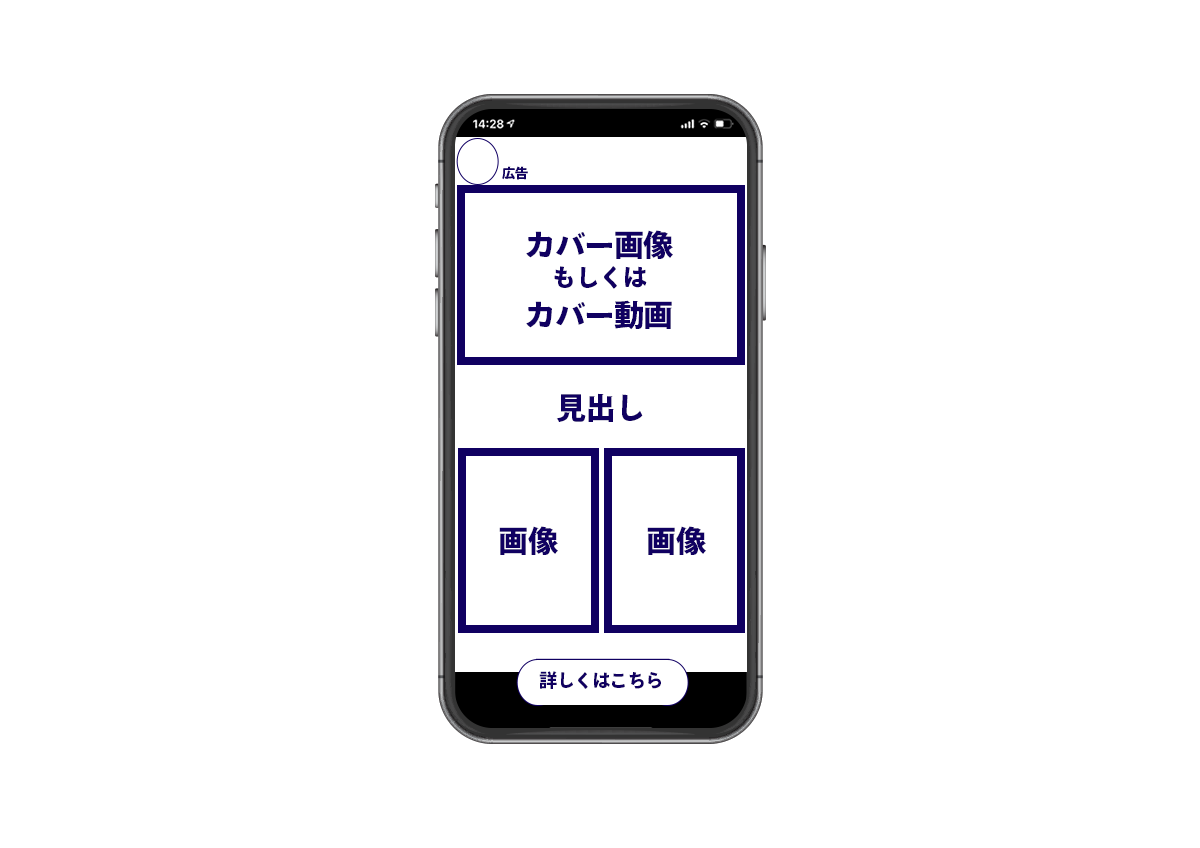
さらにこの広告をクリックした先のインスタントエクスペリエンスは、以下のフォーマットがテンプレートとして用意されています。
- インスタントストアフロント
- ライフスタイルカタログ
- インスタント顧客獲得
これ以外に、独自のデザインをカスタマイズして作成することも可能です。テキストや画像などの要素を組み合わせて作成できます。
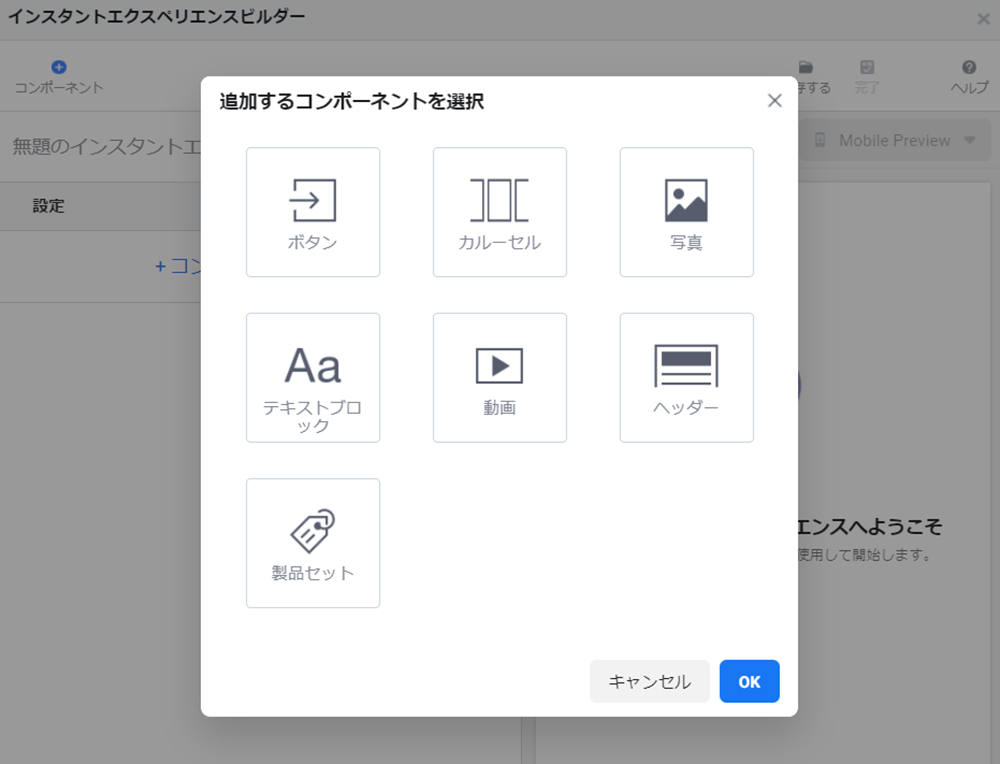
ここからは、それぞれのテンプレートのデザインをご紹介します。以下で紹介するテンプレートは公式ヘルプページで、動画としてどのような挙動かをみることができます。
インスタントストアフロント
インスタントストアフロントは、カタログを使用して商品画像とその商品情報を一覧で表示することができます。
インスタントエクスペリエンスへ遷移する前に表示される広告には、ここで使用するカタログの商品画像が適用されます。たくさんの商品を一度に宣伝したい場合や、色違いの商品を比較させる場合などにぴったりのフォーマットです。
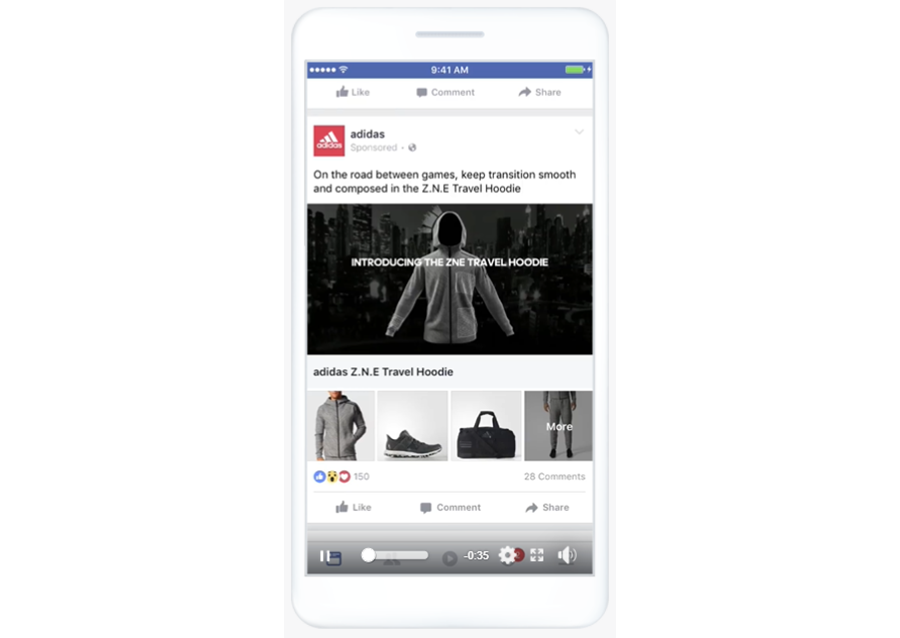
ライフスタイルカタログ
ライフスタイルカタログは、カタログとそのカタログに登録されている商品を使用した画像を表示させるフォーマットです。
画像上の商品部分にタグを設定して、そのタグと商品をリンクさせることができます。インスタントエクスペリエンスへ遷移する前に表示される広告には、ここで使用するカタログの商品画像が適用されます。
商品の使用イメージを見せたい場合に便利なフォーマットです。ユーザーにとっても実際の商品使用画像から商品をタップすることで詳細が見られる仕様になっています。
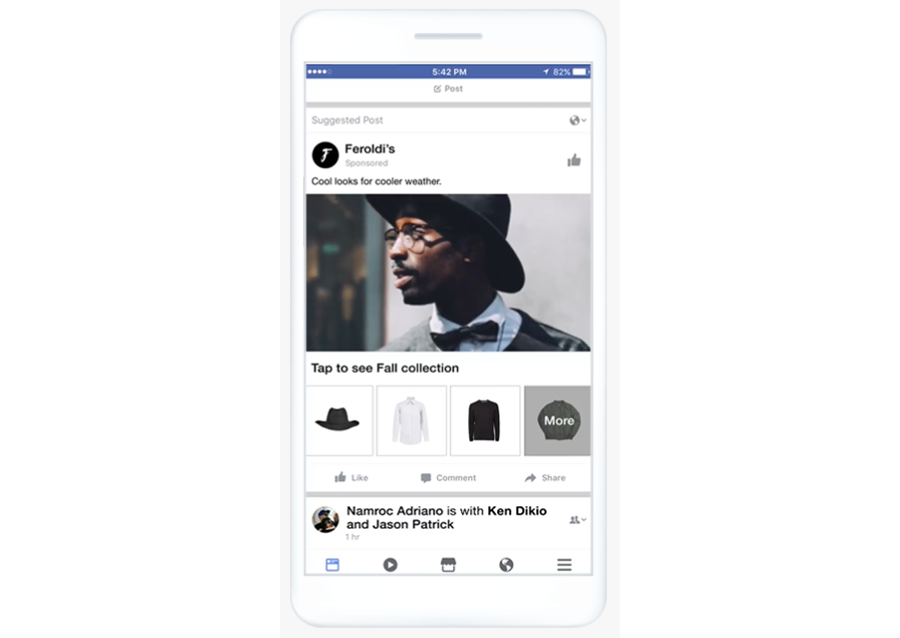
インスタント顧客獲得
インスタント顧客獲得は、ユーザーに購入などのアクションを促すことをメインにデザインされたフォーマットです。カタログは使用しません。インスタントエクスペリエンスへ遷移する前に表示される広告には、ここで設定した画像が適用されます。
インスタントエクスペリエンスを構成する要素の種類が少ないことが他のフォーマットとの違いです。たくさんの商品を紹介するというよりも、1つの商品について詳しく紹介したい場合に向いています。
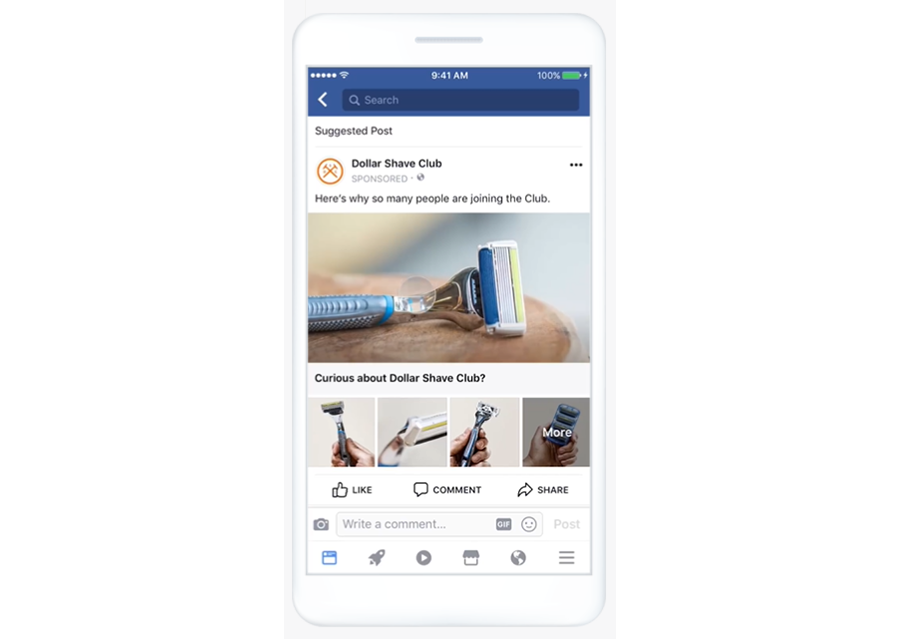
広告の入稿規定
コレクション広告は、画像・動画・テキスト・カタログに入稿規定があります。画像は以下の条件での入稿が推奨されています。
| 項目 | 詳細 |
|---|---|
| アスペクト比 | 1.91:1~1:1 |
| 画像サイズ | 1,200 x 628ピクセル |
| ファイルタイプ | JPG または PNG |
動画は以下の条件での入稿が推奨されています。
| 項目 | 詳細 |
|---|---|
| 長さ | 15秒以内 |
| アスペクト比 | ・Facebook フィード、1.91:~4:5 ・Instagram フィード、1.91:1~1:1 ・Instagram ストーリーズ、1.91:1~1:1 |
| ファイルタイプ | MP4 または MOV |
| 動画 | ・H .264圧縮 ・ハイプロファイル(推奨) ・正方形ピクセル ・固定フレームレート ・プログレッシブスキャン |
| 音声 | ・ステレオAACオーディオ圧縮 ・128 kbps |
広告に表示されるテキストには以下の条件での入稿が推奨されています。
- メインテキスト:125文字以内
- 見出し:40文字以内
実際にはこの文字数を超えて設定することも可能ですが、省略されてしまう可能性が高いため推奨されていません。またカタログは、以下の条件での入稿が推奨されています。
- 商品セットに最低限必要な商品数:4件
- インスタントストアフロントの商品セットに最低限必要な商品数:12件
メリットとデメリット
まずはコレクション広告を配信する際のメリットをご紹介します。
メリット1.複数の商品イメージを一度に表示できる
Facebook 広告のなかでもコレクション広告は、複数の商品イメージを一度に表示できることが他の広告と大きく違う点です。
カルーセル広告なども複数画像を使用できる広告ですが、スライドしないとそれぞれの画像を表示させることができません。
コレクション広告は複数イメージを、スライドなどの操作をせずに表示され、動画も使用できるため一度で伝えられる情報量が多いことがメリットになります。
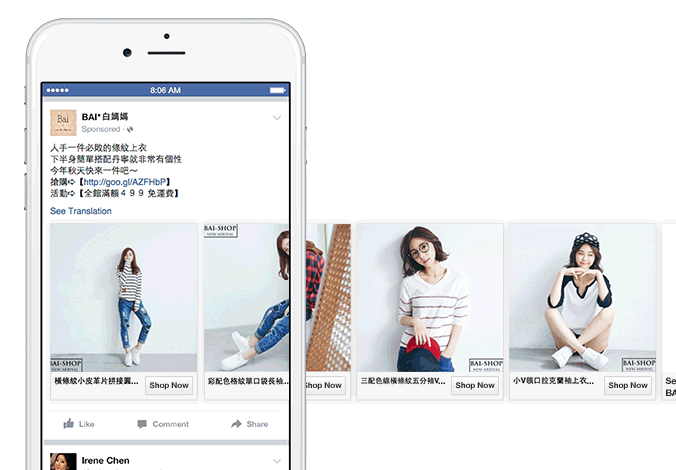
たとえば、動画で商品の使用イメージを伝えてその商品画像を一緒に表示させたり、同じ商品の色違い商品の画像を表示させたりといった活用ができるのは、コレクション広告ならではです。
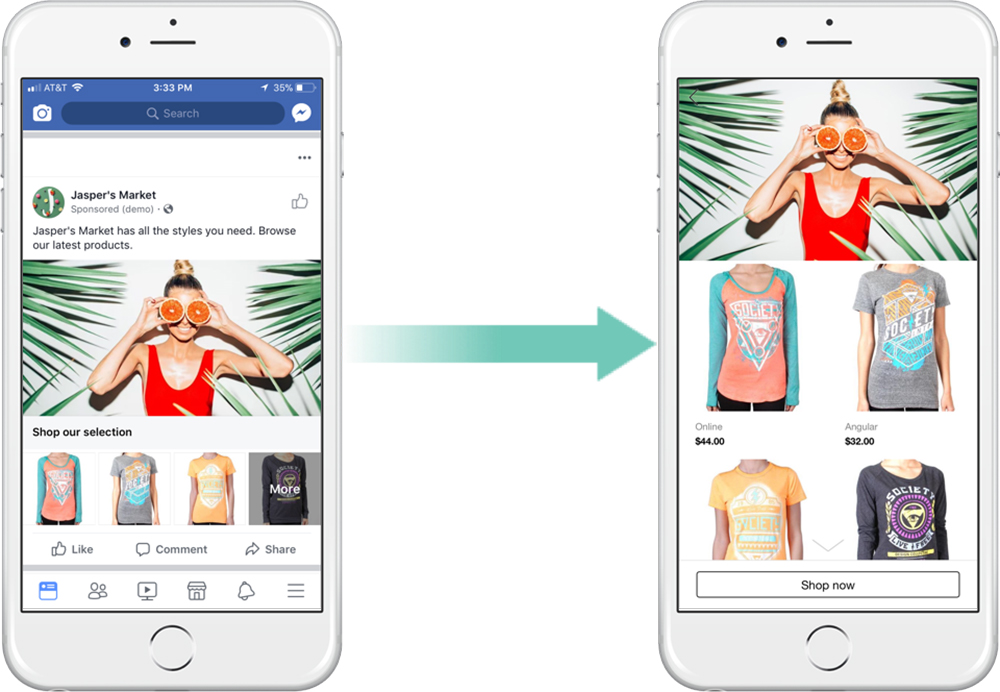
メリット2.アプリ内で商品の詳細情報を宣伝できる
一般的にコレクション広告以外の広告では、広告をクリックすると Facebook または Instagram から離れてサイトに遷移しますが、コレクション広告はサイトに遷移する前にアプリ内でインスタントエクスペリエンスが表示されます。
インスタントエクスペリエンスでは商品の名前や値段などの情報が訴求できます。サイトに遷移する前に商品情報の詳細を宣伝でき、興味関心が高い状態のユーザーをサイトに呼び込めます。
また、サイトの遷移先ページが情報量が少ないようなつくりの場合、インスタントエクスペリエンスを簡易的な ランディングページとして活用できます。

たとえば、遷移先のサイトに商品一覧ページが用意できていなくても、インスタントエクスペリエンスのストアフロントを使用すれば一覧ページの代わりにすることができます。
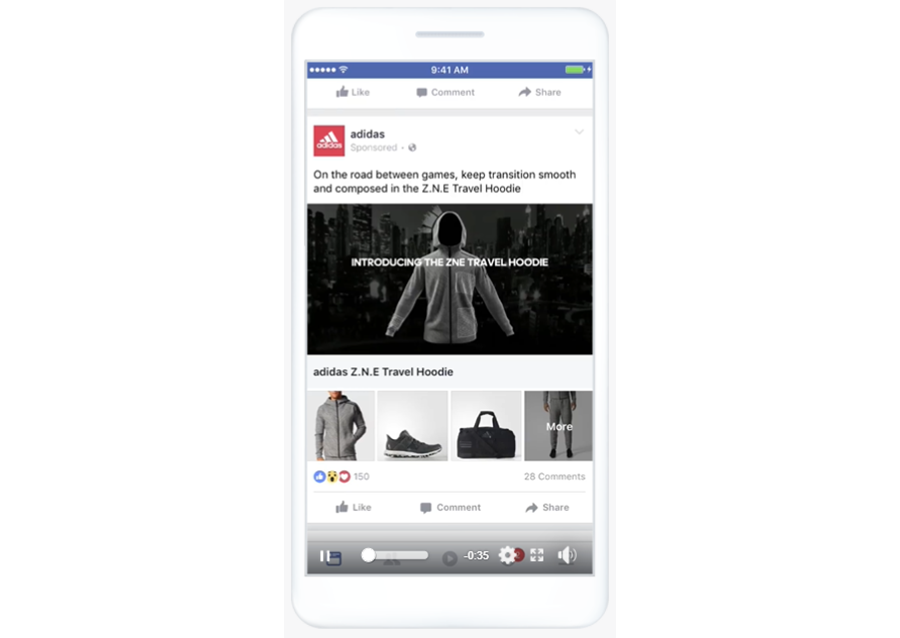
商品をカテゴリごとにわけて表示したいが、カテゴリごとの一覧ページがない場合でも、インスタントエクスペリエンスで商品のカテゴリごとに一覧で表示させることができます。
インスタントエクスペリエンス内の商品画像をタップすると、サイト内の商品ページに直接遷移させることができるので、ユーザーが商品購入をするまでの行動もスムーズになります。
広告の商品画像からサイト内の商品ページに直接遷移させる配信方法には、Facebook のダイナミック広告もあります。しかしダイナミック広告は、サイトの特手の商品ページに訪問したことのあるユーザーに、その商品の画像を広告で配信できるものなので、過去にサイトを訪問したことあるユーザーにしか配信ができません。
コレクション広告は、サイトに訪問したことがあるかどうかに関わらず、ターゲティングをできる点がダイナミック広告と異なる点です。
メリットがある一方で、デメリットもあります。
デメリット1.カタログを使用する場合、準備に工数がかかる
インスタントエクスペリエンスで、インスタントストアフロントまたはライフスタイルカタログのテンプレートを使用する場合にはカタログが必要になります。
また、インスタントエクスペリエンスを独自にカスタマイズする場合もカタログを使用することが可能です。
Facebook 広告の管理画面からカタログを作成することで、複数の商品データを一括で管理し広告に使用することができるのですが、このカタログの準備に手間がかかることがデメリットとして挙げられます。
カタログで管理する商品データは、商品の名前や説明、価格などの情報を登録する必要があるため、商品数が多いとそのぶん商品データの作成に時間がかかります。
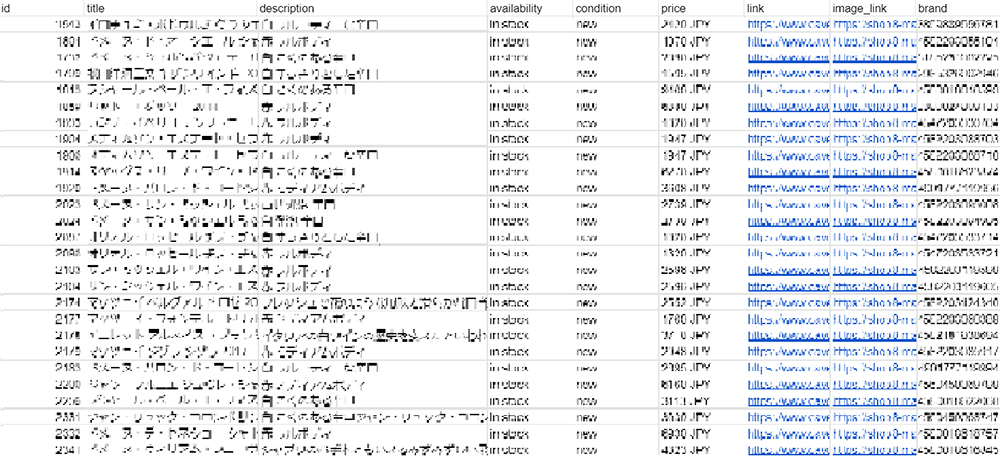
ただし、一度カタログを作成してしまえば複数の商品の宣伝が簡単にできるようになるので、最初だけ工数がかかるということは覚えておくと良いでしょう。
ちなみに筆者は過去に、2,800件以上の商品データをもとにカタログを作成して、3日間かかりました。他の業務と並行しておこなっていたのもありますが、膨大な量の商品データのカタログ作成はそれほどまでに時間のかかる作業なのです。
デメリット2.デスクトップには配信されない
コレクション広告はモバイルに最適化された広告であるため、デスクトップには配信できません。Facebook または Instagram はスマホから見るユーザーが多いので、それほど困る方は多くないかもしれません。
しかし、パソコンを使用したユーザーが売上に大きく貢献している場合、広告配信もパソコン(デスクトップ)へ多く配信すると思うので、デメリットになるかもしれません。
コレクション広告の設定方法
それでは実際にコレクション広告を配信するための手順をご紹介します。カタログを使用する場合と使用しない場合で少し手順が異なりますので、分けてご説明します。
カタログを使用して広告を作成する場合
カタログ使用する場合は、まず初めにカタログをコマースマネージャーで作成する必要があります。広告作成はそれからになります。
コマースマネージャからカタログを作成
コマースマネージャにアクセスしてカタログを作成します。コマースマネージャには、広告マネージャの左側にある9つの点が並んだツールメニューからアクセスできます。
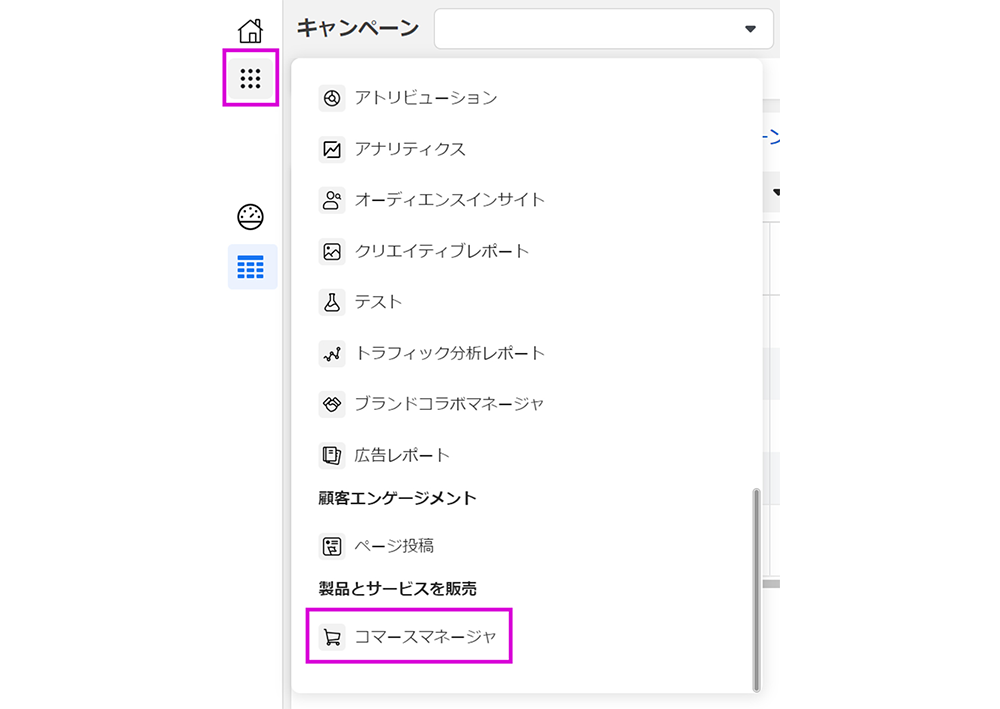
コマースマネージャに移動したら「スタート」をクリック、「カタログを作成」をクリックして開始します。
続いて販売する商品のタイプを選択します。どのタイプを選んでもカタログの作成方法は変わりませんが、E コマース以外はホスティングしているデータや Facebook ピクセルを使用したカタログの作成ができないといった違いがあります。こちらの内容は少し上級になるので本記事では割愛します。
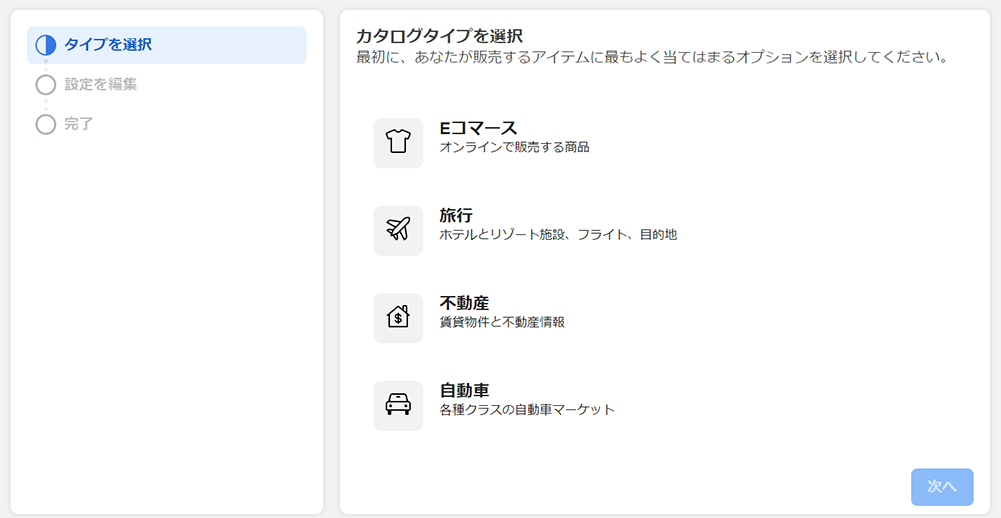
E コマースを選択した場合は、商品のアップロード方法、カタログの所有者、カタログ名を設定します。E コマース以外を選択した場合は、カタログの所有者とカタログ名のみ設定します。
これでカタログの作成が完了したので、次にこのカタログに商品データを登録します。
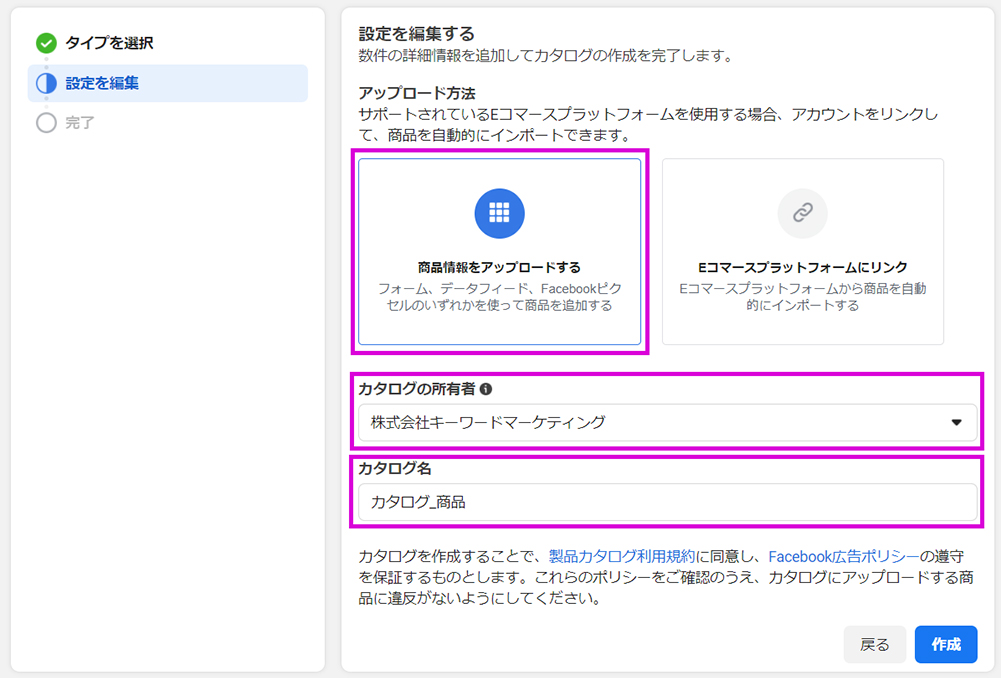
カタログへの商品データの登録は手動でもできますが、大量に商品がある場合はかなり工数がかかってしまいます。
そんなときはデータフィードファイルを活用して商品を一括で登録することができます。
データフィードファイルとは、商品情報を記載した CSV、TSV、XML ファイルのことを指します。今回はこのデータフィードファイルを使用した登録方法をご紹介します。
コマースマネージャーの「カタログ」タブから「データソース」に移動し、「アイテム追加」を選択します。
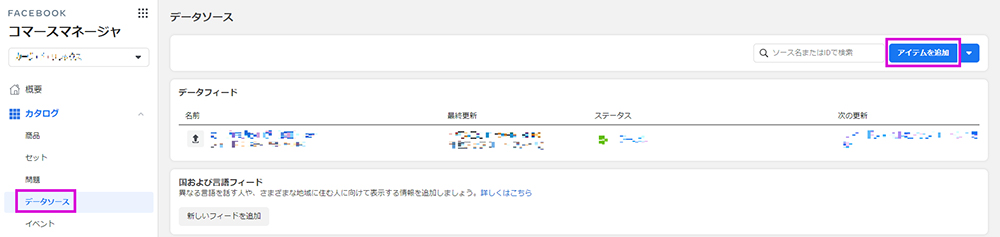
「一括アップロード」を選択すると、オプションの選択ができますので「ファイルをアップロード」を選択します。
このとき「テンプレートをダウンロード」をクリックして、データフィードのテンプレートをダウンロードしておきましょう。このテンプレートに沿って商品データを作成します。
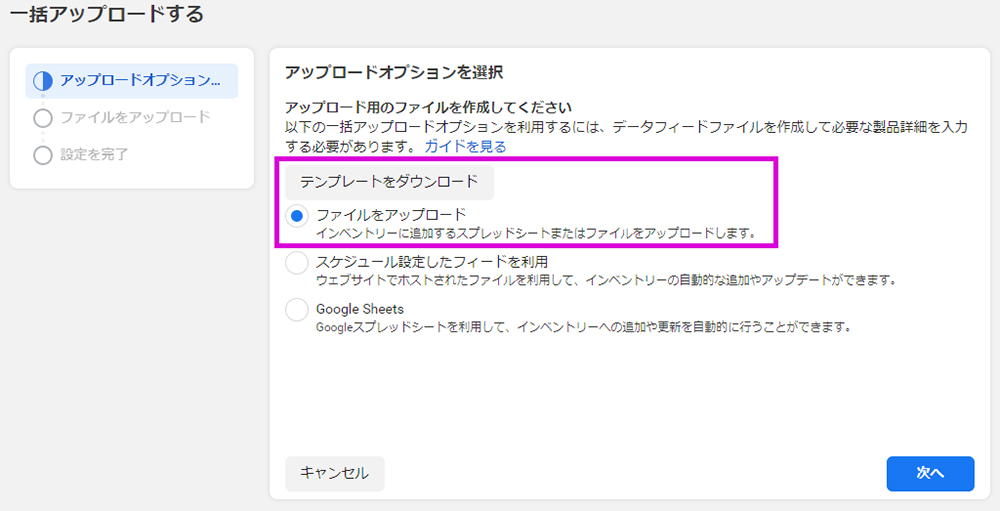
こちらがテンプレートに商品データを入れたデータフィードのイメージです。
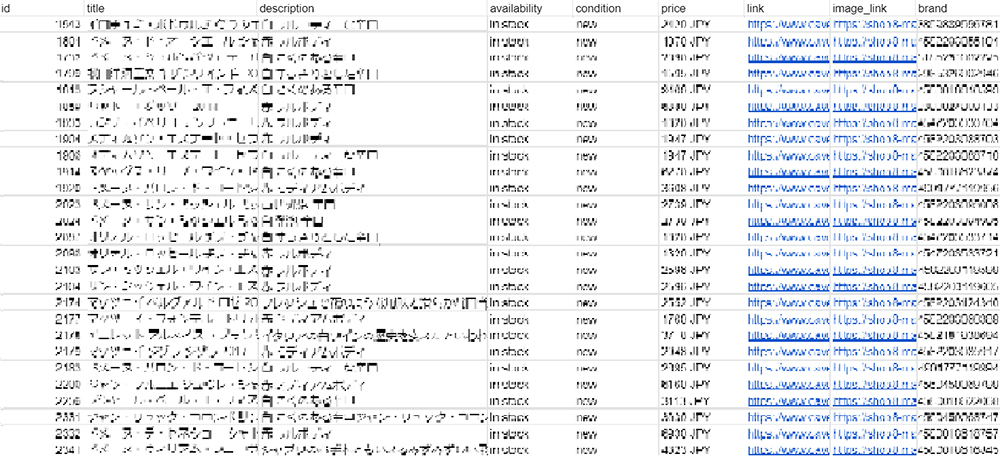
次へ進んだページで、作成したデータフィードをアップロードします。
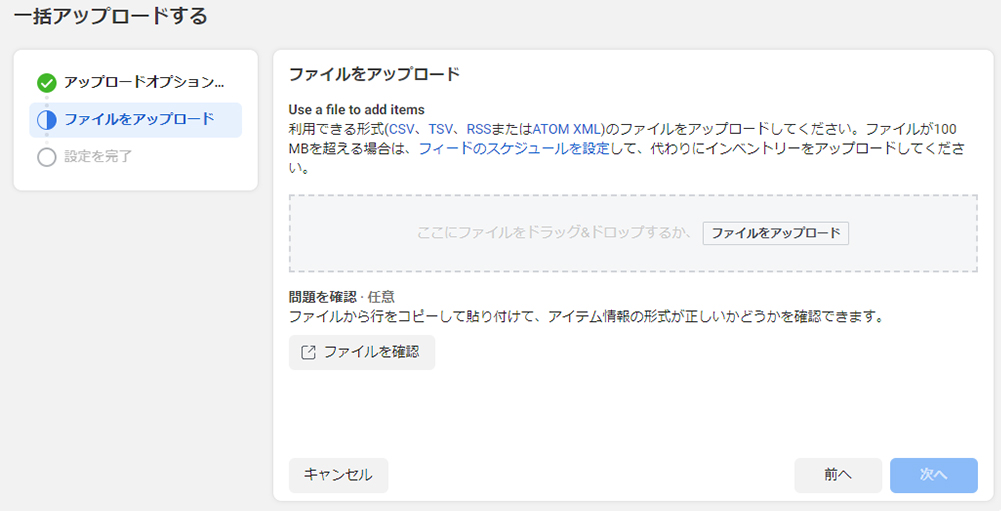
アップロードが完了したら次のページへ進んで、データソースの名前と、通貨の設定をします。これでアップロード完了です。
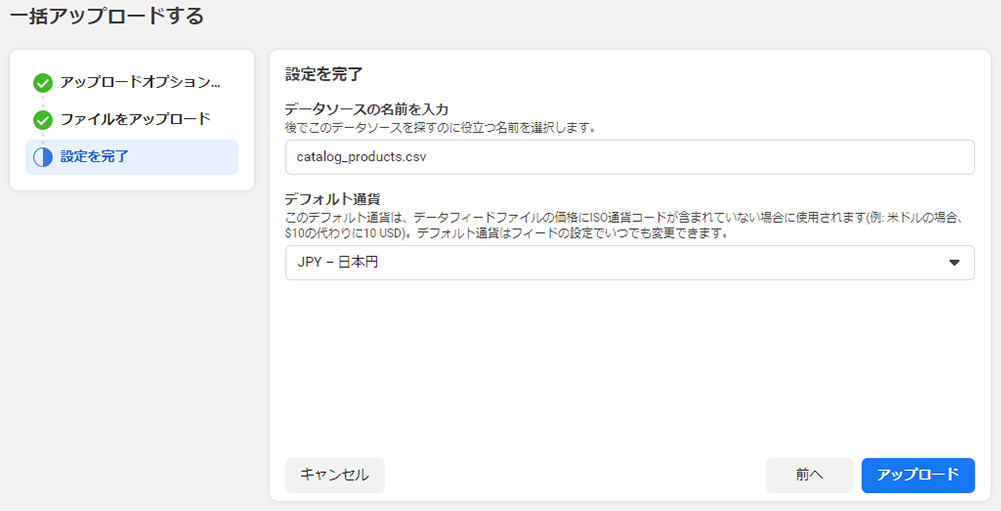
コレクション広告を作成
カタログの作成が完了したら、広告マネージャに戻って広告の作成に移ります。コレクション広告が使用できる以下の目的を設定したキャンペーンと広告セットを作成しましょう。
- トラフィック
- コンバージョン
- カタログ販売
- 来店数の増加
続いて広告の設定です。「広告設定」のセクションで、形式を「コレクション広告」に設定します。その下にある「インスタントエクスペリエンスをカスタマイズ」からインスタントエクスペリエンスの設定をおこないます。
テンプレートのストアフロントやライフスタイルカタログまたは独自にカスタムして作成する場合にカタログが使用できます。
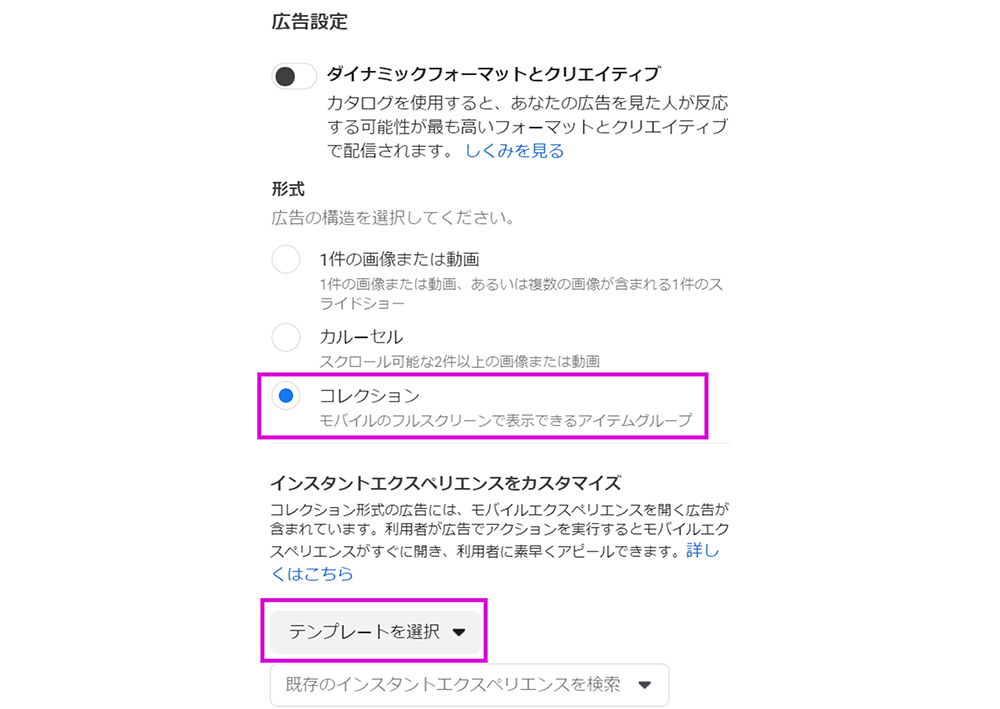
続いて「クリエイティブ」のセクションでメインテキスト、見出し、URL を設定します。
「ウェブサイトへのディープリンク」では「+」ボタンを推して「URL」を選択、または「{{product.url}}」と入力することで、商品をクリックした遷移先を、データフィードで指定した商品ページ URL に設定することができます。
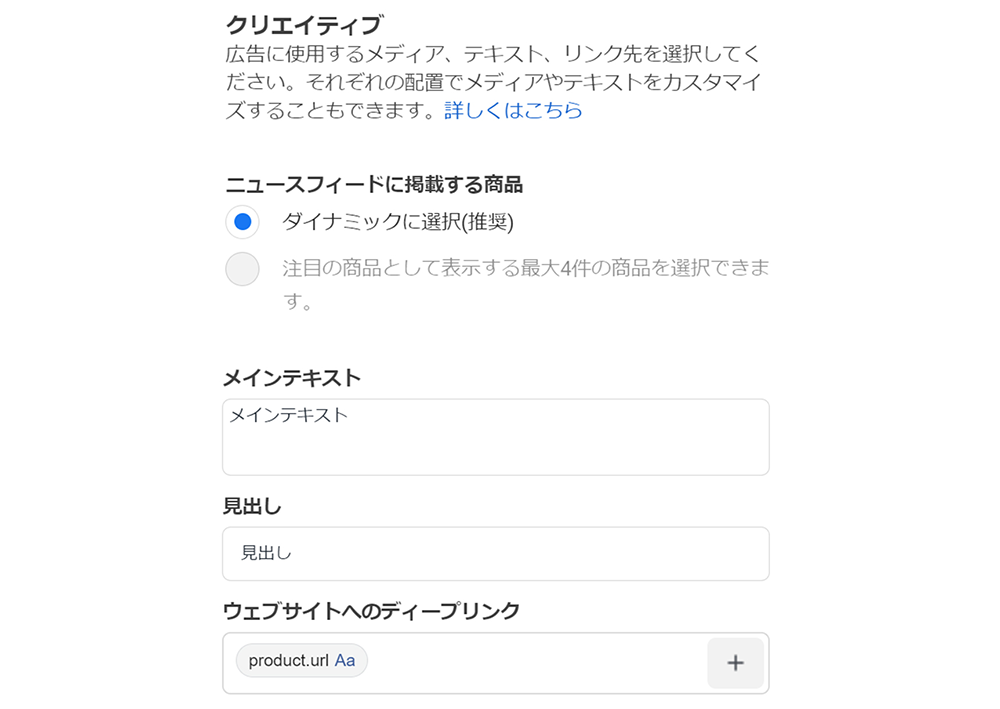
あとはコレクション広告以外の広告の作成方法と同じように進めましょう。
カタログを使用せず広告を作成する場合
インスタントエクスペリエンスで顧客獲得または独自にカスタムして作成する場合は、カタログを使用せずに広告作成ができます。
コレクション広告を作成
先ほどと同じ手順で、キャンペーン、広告グループの作成をおこない、広告の形式を「コレクション」に設定してインスタントエクスペリエンスを作成します。
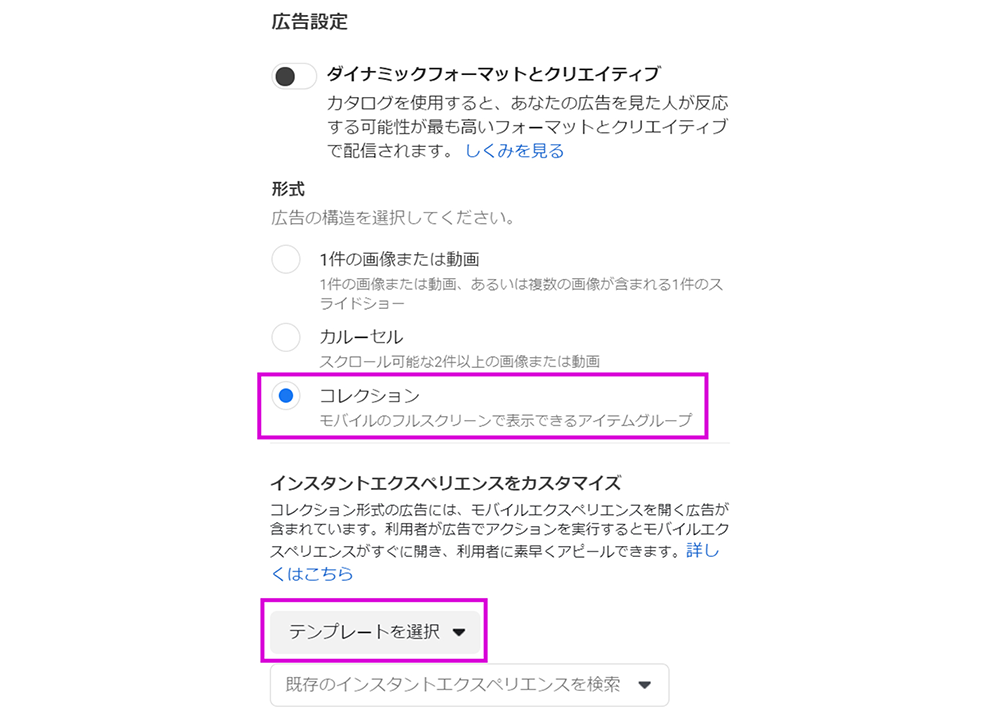
カタログを使用する場合は、広告で使用する画像がカタログ内のデータから自動的に設定されますが、カタログを使用しない場合は手動で設定します。
インスタントエクスペリエンスで設定した画像または動画が、広告に表示される仕組みになっており、このとき設定する画像または動画は4件以上である必要があります。
「クリエイティブ」のセクションでメインテキストと見出しを設定します。また、インスタントエクスペリエンスで4件以上の画像または動画を設定した場合は、どの画像または動画を広告に表示させるか選択することが可能です。
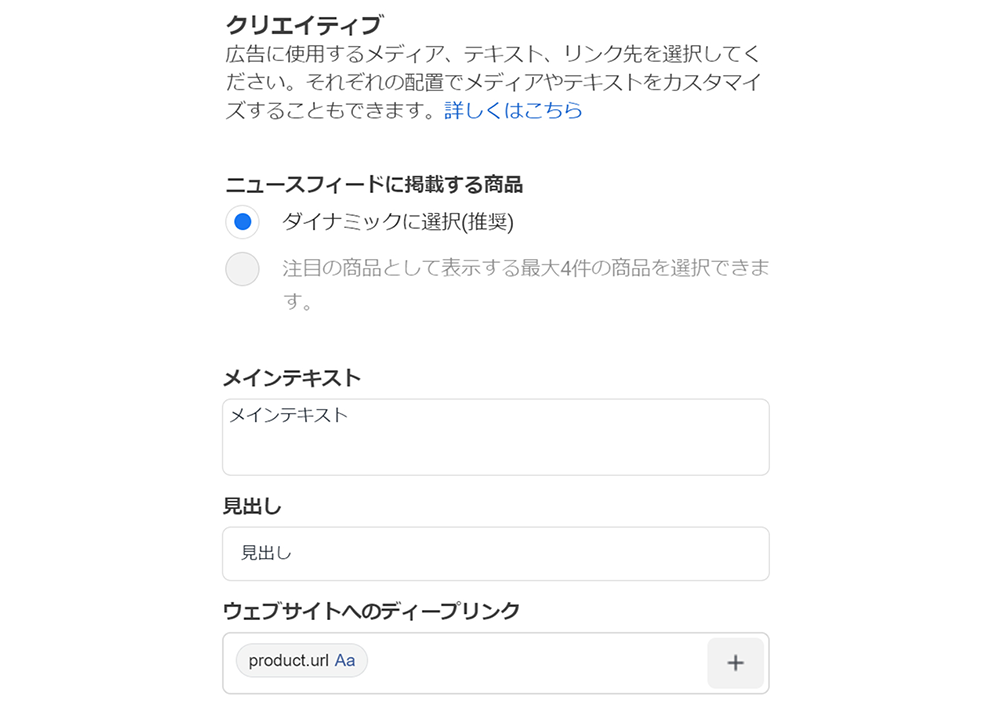
ここまで設定が完了すれば、あとはコレクション広告以外の広告の作成方法と同じです。
商品の販売促進のためにコレクション広告を配信してみては?
コレクション広告は、メインの大きい画像または動画1つ、小さい複数枚の画像が一緒に表示できるという他の広告にはない独自の形式になっているので、これまでコレクション広告をやったことない方にとってはまったく新しい広告の形で配信ができます。
また、インスタントエクスペリエンスを使用して商品を宣伝できるというのもコレクション広告の大きな特徴であり魅力だと思います。
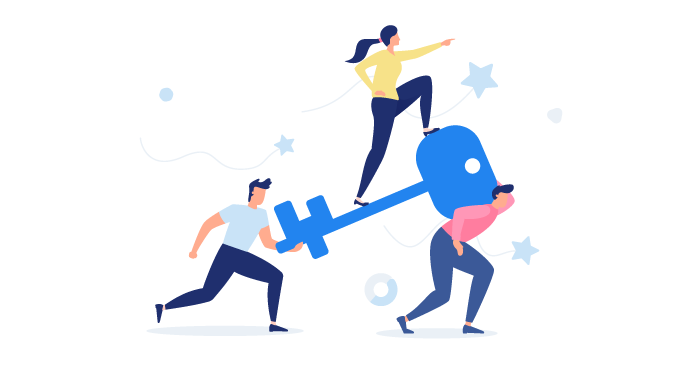
インスタントエクスペリエンスはテンプレートが用意されているので、初心者の方でもしっかりと魅力的な訴求ができるようになっていて、独自のカスタマイズもできるのでデザインにこだわりたいという方にもぴったりです。
多様な商品の見せ方ができる広告なので、Facebook や Instagram で商品の魅力を伝えたいという方にぜひ試していただきたい機能です。
コレクション広告をやったことがない方は、これまでと違った配信方法でさらなる商品の販売促進が期待できるかもしれません。
Facebook広告の成果にお悩みなら、1,300社以上の支援実績があるキーマケに相談してみませんか?
- 日々広告を運用している広告運用者がシミュレーションを作成し、商材に合った媒体や配信メニューをご提案します。運用開始後は、東京本社と九州佐賀支社の分業体制により、ミスのない安定した運用とすばやい施策立案・実行を可能としています。
メールアドレスをご登録いただきますと、ブログの更新情報などをお届けいたします。
- 「わかりにくいこと」を「わかりやすく」をモットーに、すべての記事を実際に広告運用に関わるメンバー自身が執筆しています。ぜひ無料のメールマガジンに登録して更新情報を見逃さないようにしてください!
記事を書いた人

編集部
モットーは、分かりにくいを分かりやすく。Web広告の知識に長けた編集陣が、リスティング広告やSNS広告などの運用型広告の最新情報、Webマーケティングのノウハウを分かりやすく解説します。
関連記事
広告アカウント診断(無料)も実施中
私たちの分析力・提案力をお試しいただけます
広告アカウント診断(無料)も実施中
私たちの分析力・提案力をお試しいただけます
-
あなたの広告アカウントを無料診断します
広告アカウント診断 -
詳細なお見積りをご希望の方はこちら
お問い合わせ -
支援事例などをまとめたサービス紹介資料はこちら
サービス資料のダウンロードはこちら